既存テンプレートの修正方法
テンプレートは自由に変更して、名前を変えて保存ができます。
新規から作成することも可能ですが、標準登録テンプレートから作成した方が素早く作成いただけます。
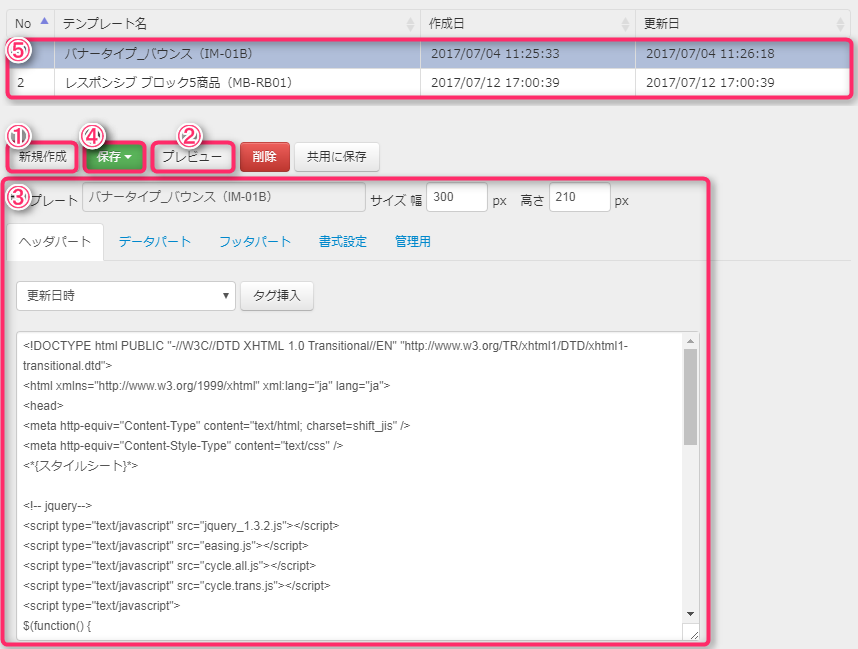
- [①新規作成]ボタンより任意のテンプレートを選択しダウンロードします
- [②プレビュー]ボタンでデザインを確認 できます
- [③設定画面]で詳細設定を変更できます
- [④保存]ボタンで保存できます
※クリックすると「上書き保存」と「別名で保存」が選べます
※再度同じ名前でダウンロードすると上書きされるので「別名で保存」をお勧めします
- ⑤ダウンロードしたテンプレートが表示され、選択することでいつでも修正ができます
ヒント
ここで作成したテンプレートは、「商品一覧作成」のテンプレート選択のプルダウンメニューに表示されるようになります。
詳細設定項目
HTML、CSSの知識が必要となりますが、表示形式を細かく設定できます。
設定レイアウトはプレビューで確認できます。
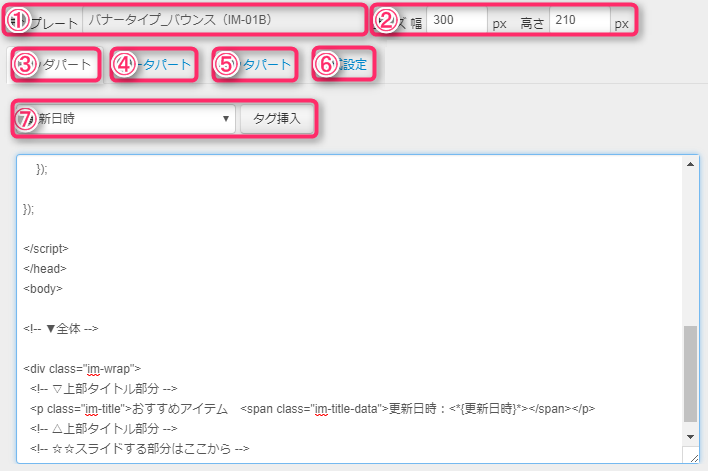
|
挿入タグ補足
- [更新日時]ページをアップロードした日付
- [表示件数]表示されている件数
- [明細番号]商品の一連番号。順番の数字やランキングに使います。
例:「第<{明細番号}>位です!」と入れると、順番によってそれぞれ数字 が入ります。
ヒント
保存しなくてもプレビューできますので、随時プレビューで確認しながら 編集できます。
初期設定について
初期設定を確認したい場合は、以下のバナーをクリックして各ステップをご覧ください。
